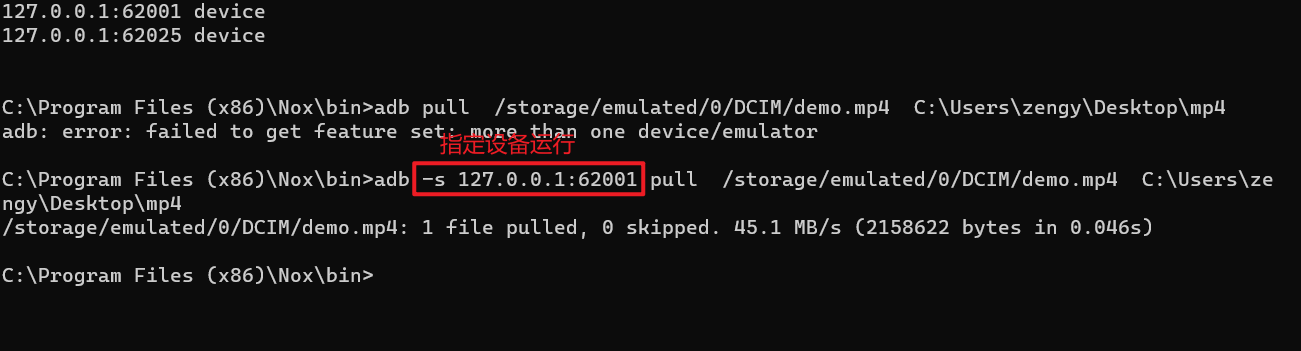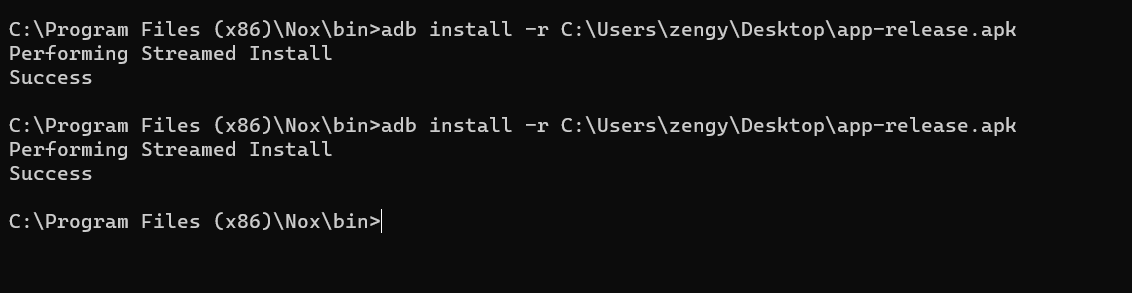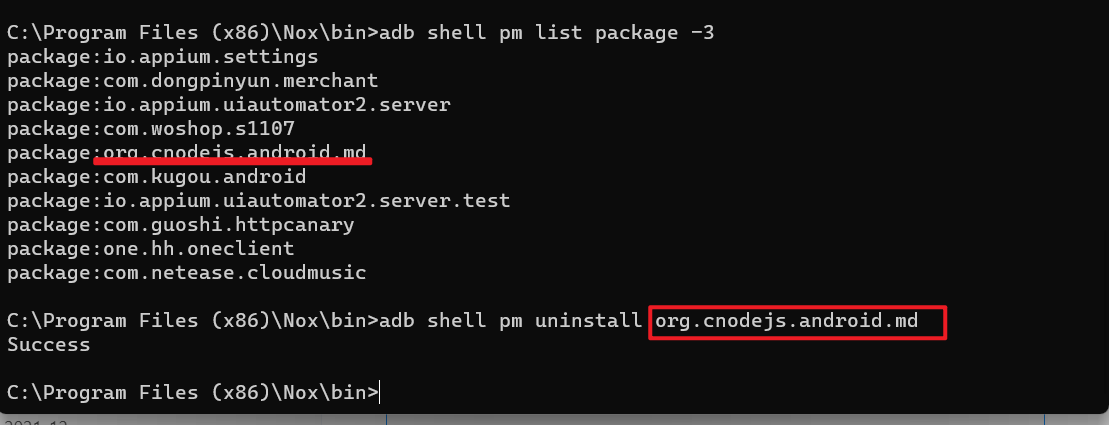上面给大家演示的云真机测试,前提条件是需要你有预算,如果不是云测试服务,自己在本地测试也是可以的。
参考官网:https://developer.android.google.cn/studio/command-line/adb?hl=zh-cn
ADB 是什么?
adb 是Android 系统的命令行工具。可以使用adb 命令操作Android手机,(不支持IOS手机), 现在有一些车联网行业智能控制系统使用的也是Android系统。所以 测试车联网的时候 也需要使用到adb 命令进行调试。
夜神模拟器
为了方便给大家上课演示 adb 命令。 我们在电脑安装 模拟器, 模拟器主要功能跟Android手机一样,除了不能发短信和打电话,其他功能和Android手机类似。
adb 基本命令
打开模拟器,打开模拟器的文件所在位置。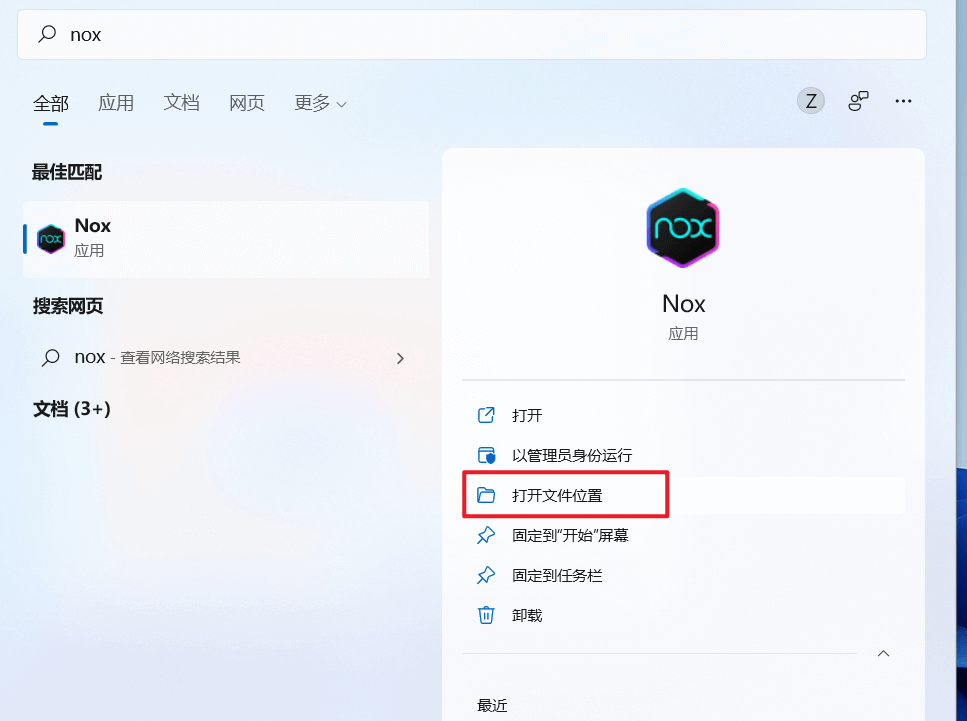
如果是按照默认安装方式的话,模拟器的安装路径为 C:\Program Files (x86)\Nox\bin, 模拟的安装路径下会自带adb 命令。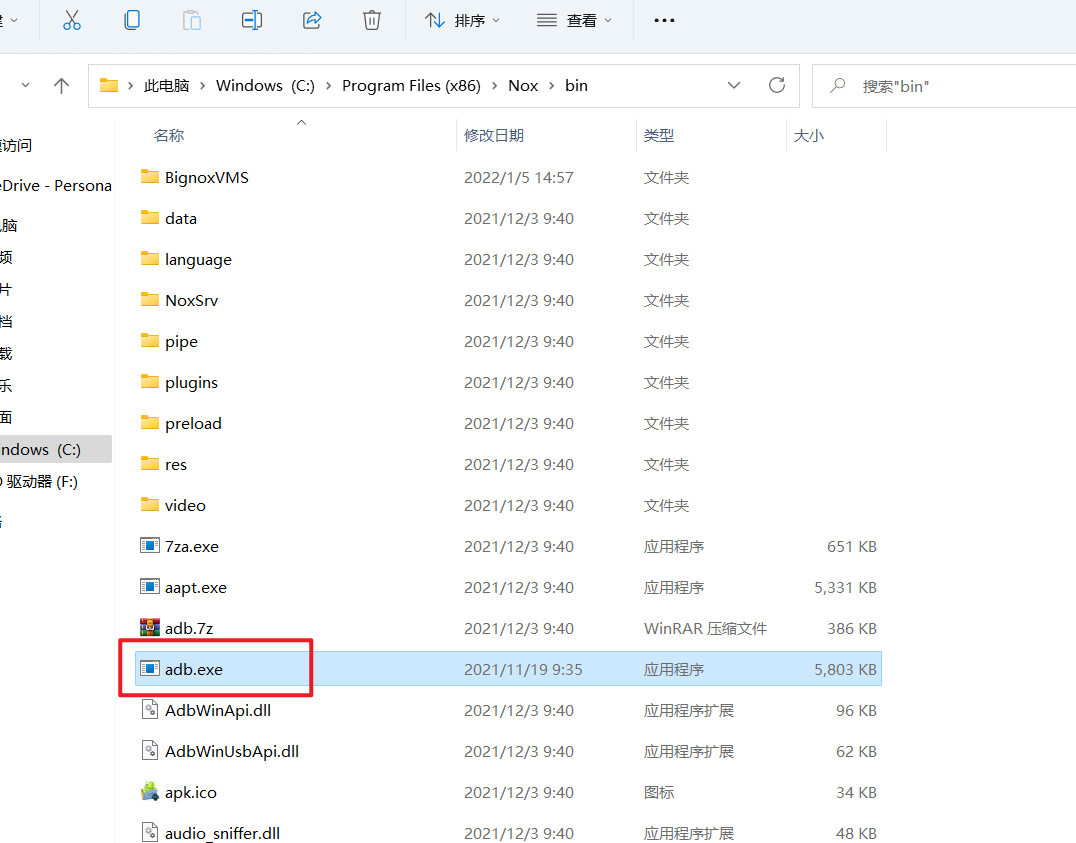
adb devices 查看连接设备
在模拟器的安装目录下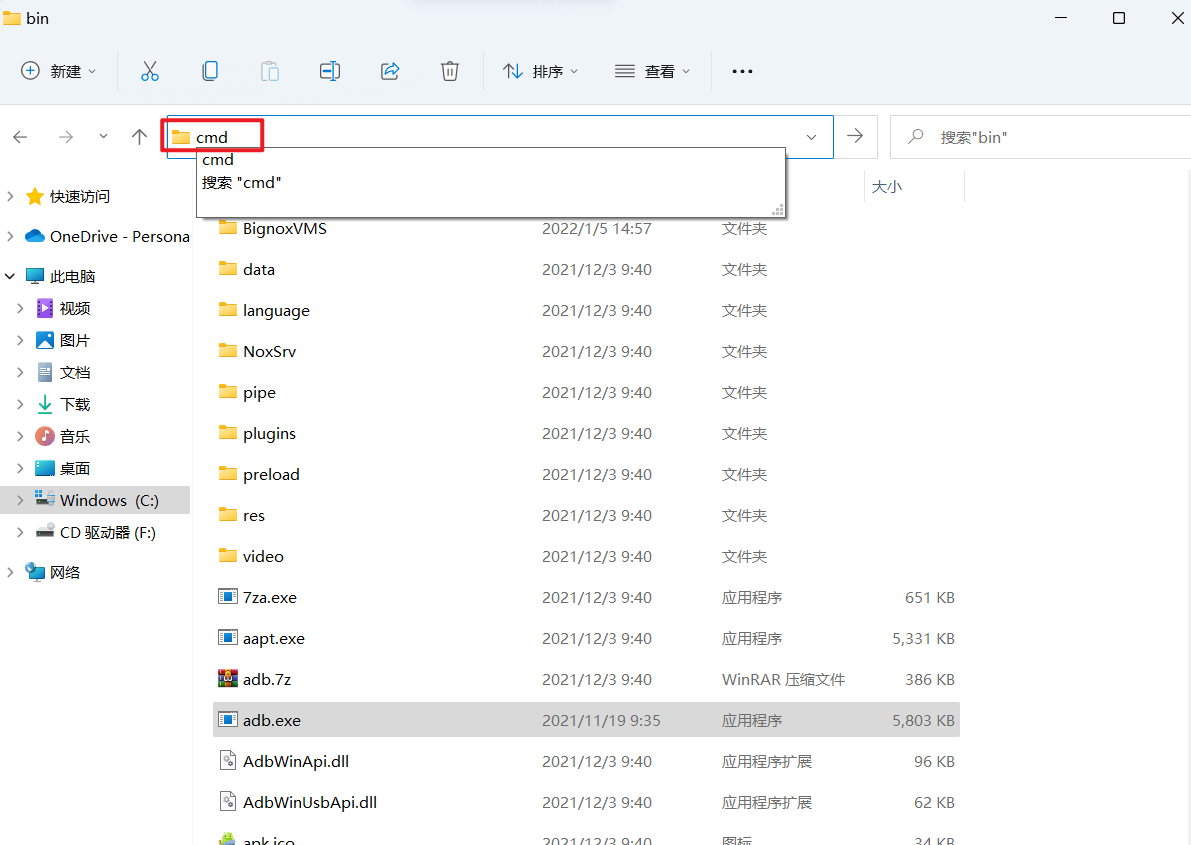
在地址栏中输入cmd 按下回车 可以自动打开命令行工具栏,并自动定位安装目录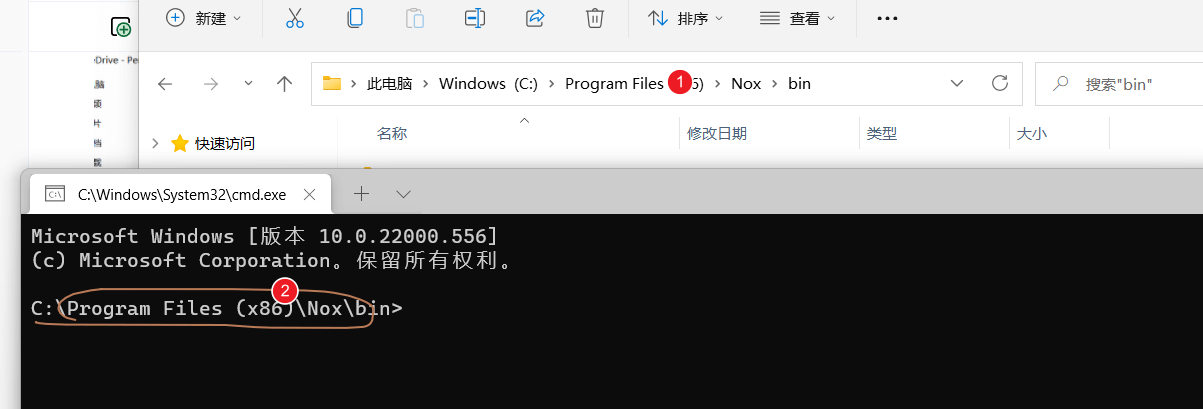
因为要调试Android 设备,首先要确保已经成功连接设备。
adb devices
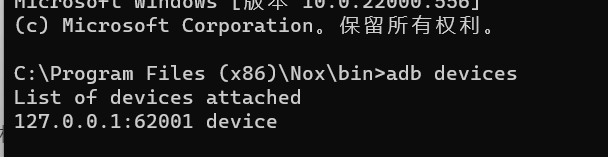
- 127.0.0.1:62001 模拟器的设备串号
- device 说明已经连接成功
要做设备调试,首先要保证已经成功连接了设备。
adb install安装客户端
使用adb 命令可以安装app。
下载安装包。
app-release.zip
下载之后解压 会有对应的 apk 文件
adb install C:\Users\zengy\Desktop\app-release.apk
- C:\Users\zengy\Desktop\app-release.apk 改为自己的文件路径。
安装成功之后,模拟器上会有这样的应用。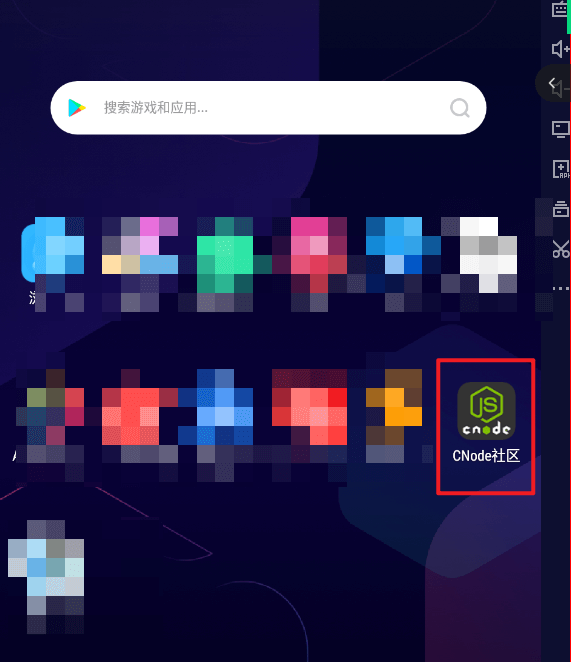
如果已经安装成功,再次安装,会安装失败。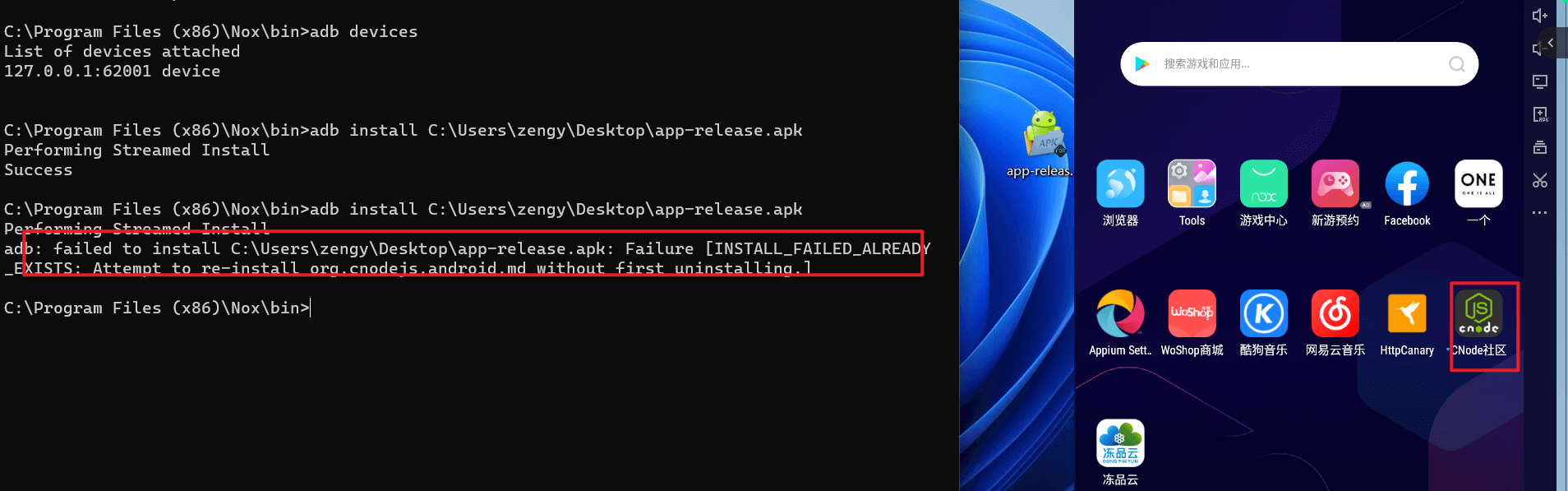
adb install -r 覆盖安装
如果已经安装过app ,使用 -r命令可以覆盖安装
adb install -r C:\Users\zengy\Desktop\app-release.apk
adb shell pm 查看手机上应用包名
也可以通过命令来看手机上有哪些应用,
adb shell pm list package
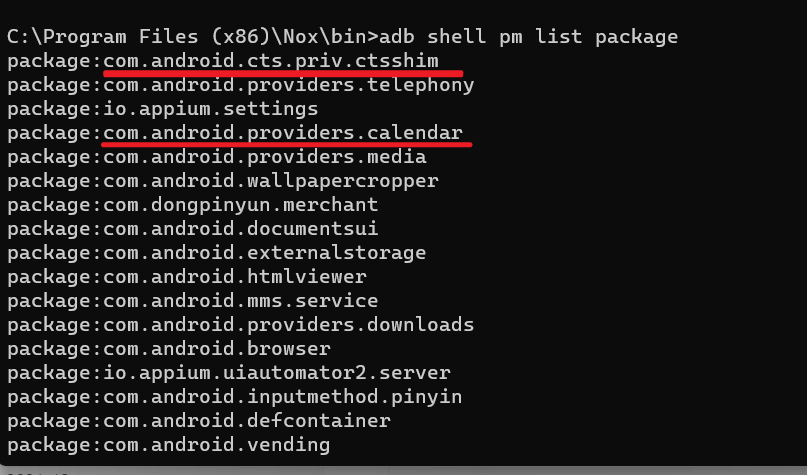
这条命令中可以输出所有的应用的包名。
package后面的每个 包名 都表示一个app 一般情况app的包名都是通过使用自己公司的域名 来跟其他app进行区分。
查看第三方应用包名
默认看到的是所有应用的包名,包括手机自带应用。
adb shell pm list package -3
- -3 表示只看第三方的包名信息
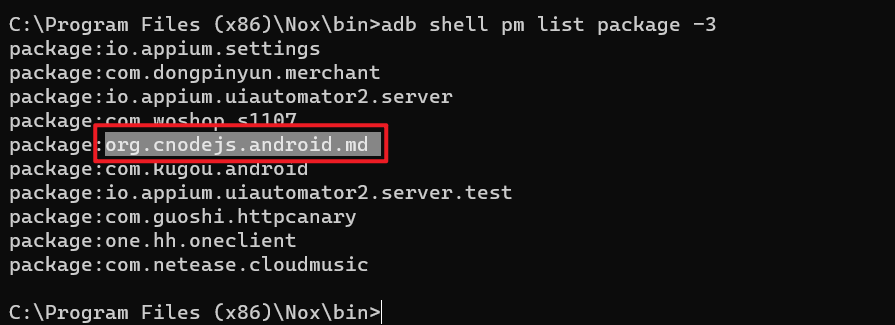
adb shell pm uninstall卸载app
通过查看包名信息可以找到对应的app 的包名。
比如包名为
org.cnodejs.android.md
现在卸载应用
adb shell pm uninstall org.cnodejs.android.md
adb 文件传递
在做手机移动端测试的时候, 手机最致命的bug 是闪退(闪屏,程序提示未响应,app卡死)。有些时候手机app闪退可能偶发现象,不能再重现。遇到这种情况,一般开发都会在手机app中记录响应的日志。 需要你将手机中的日志文件从手机里使用 adb pull 命令拿到电脑上给开发分析。
adb push 电脑文件传递给手机
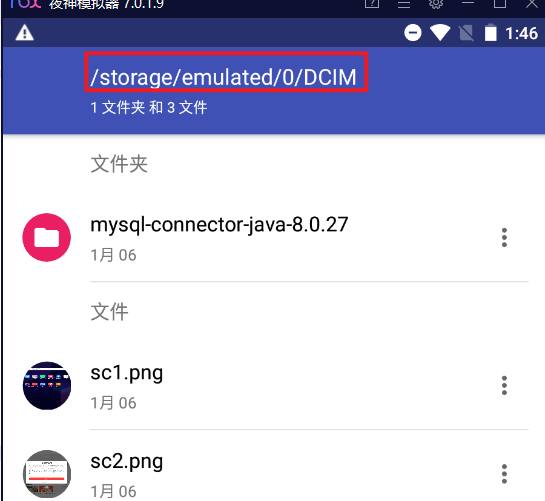
将电脑上的文件传递给手机
adb push C:\Users\zengy\Desktop\helloworld.png /storage/emulated/0/DCIM/
注意: 两个文件路径都为 绝对路径。
- C:\Users\zengy\Desktop\helloworld.png 电脑上的文件路径
- /storage/emulated/0/DCIM/ 手机的文件路径
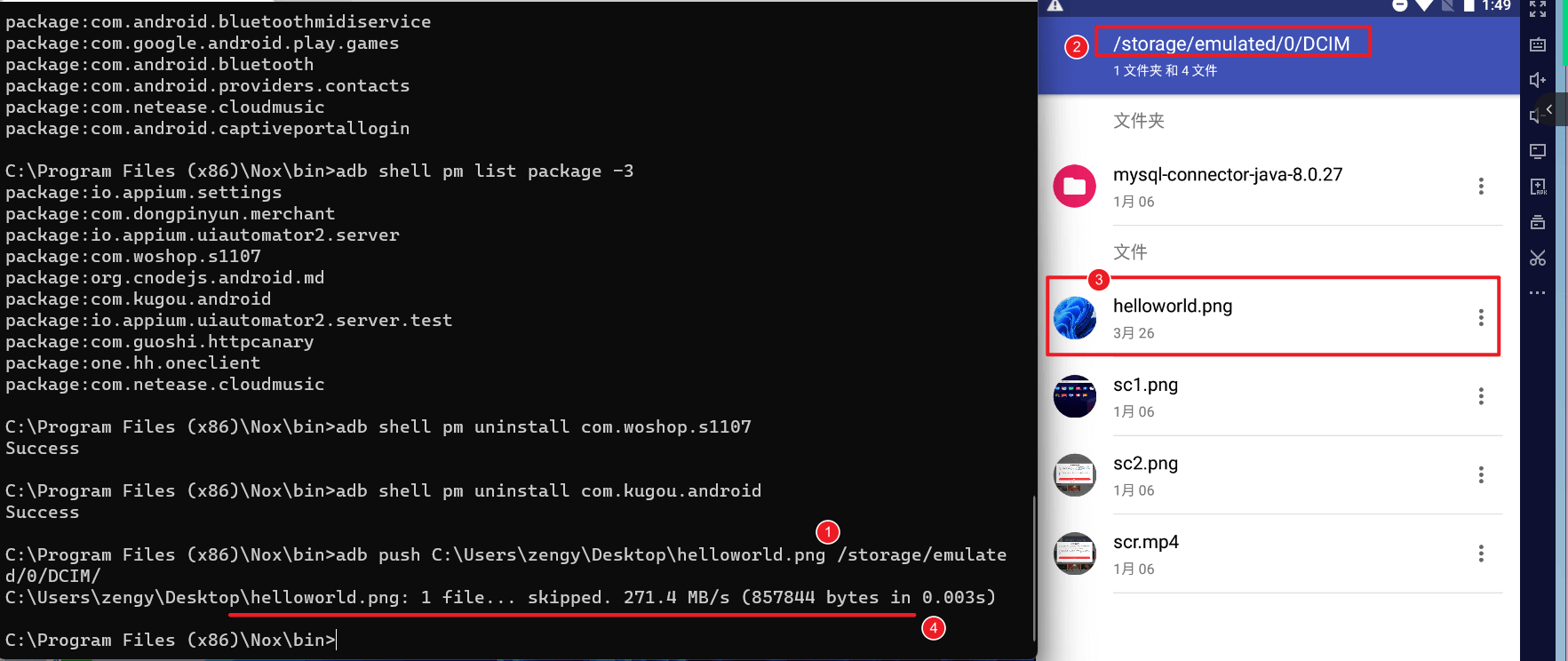
adb shell screencap 手机截屏
手机截屏可以在手机上截屏,也可以通过命令来实现。
adb shell screencap /storage/emulated/0/DCIM/01.png
将屏幕截屏 文件放到 /storage/emulated/0/DCIM/01.png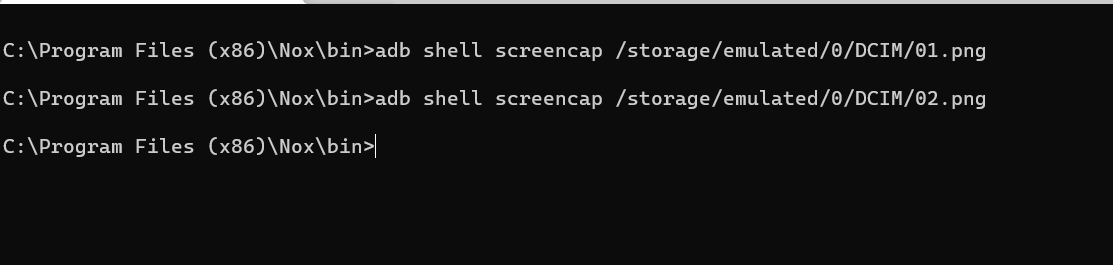
adb shell screenrecord 手机录屏
你在测试手机app的时候,发现了bug,现在把bug复现步骤录屏,可以使用手机自带的录屏功能,也可使用命令来实现。
adb shell screenrecord /storage/emulated/0/DCIM/demo.mp4
视频的格式为 mp4 格式。
/storage/emulated/0/DCIM/demo.mp4 为录屏的文件存放位置。
按 Ctrl + C 键(在 Mac 上,按 Command + C 键)可停止屏幕录制;如果不手动停止,到三分钟或 —time-limit 设置的时间限制时,录制将会自动停止。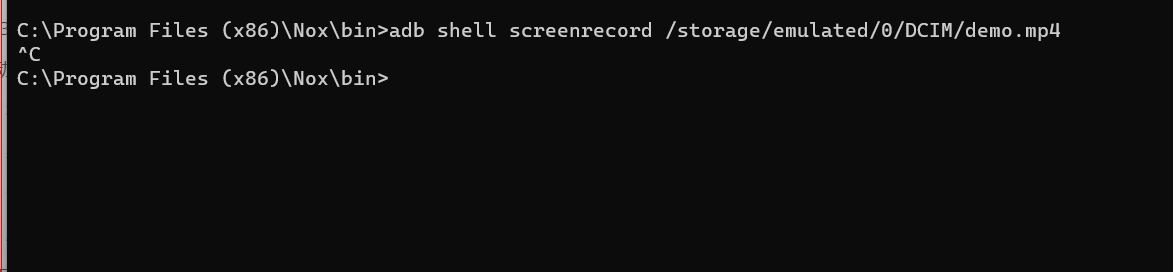
adb pull 手机中的文件传递到电脑
比如刚才在 手机上录了一个屏幕。现在将这个视频文件导出到电脑。
adb pull /storage/emulated/0/DCIM/demo.mp4 C:\Users\zengy\Desktop\mp4
- /storage/emulated/0/DCIM/demo.mp4 手机上的文件绝对路径
- C:\Users\zengy\Desktop\mp4 电脑上的路径。
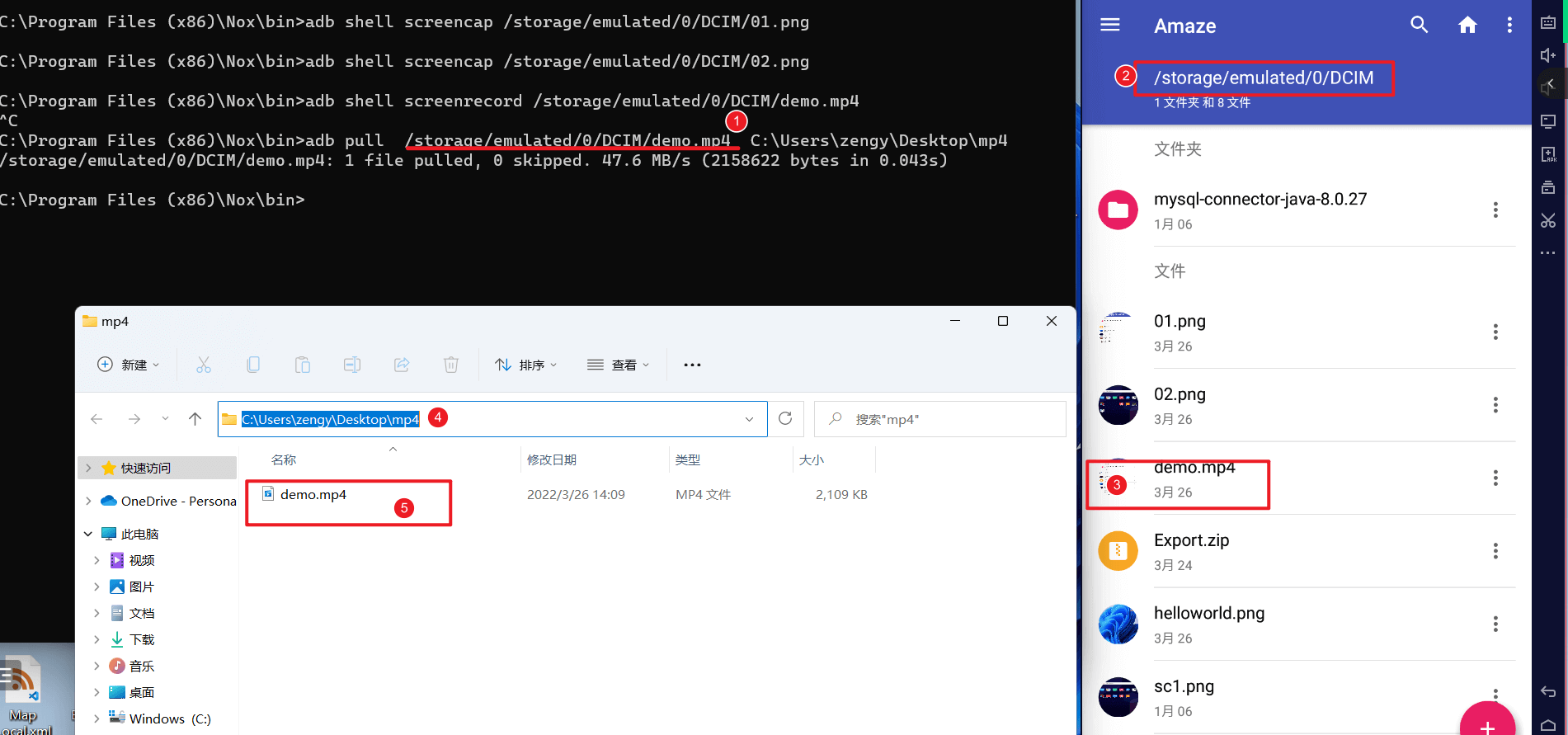
adb -s 指定设备
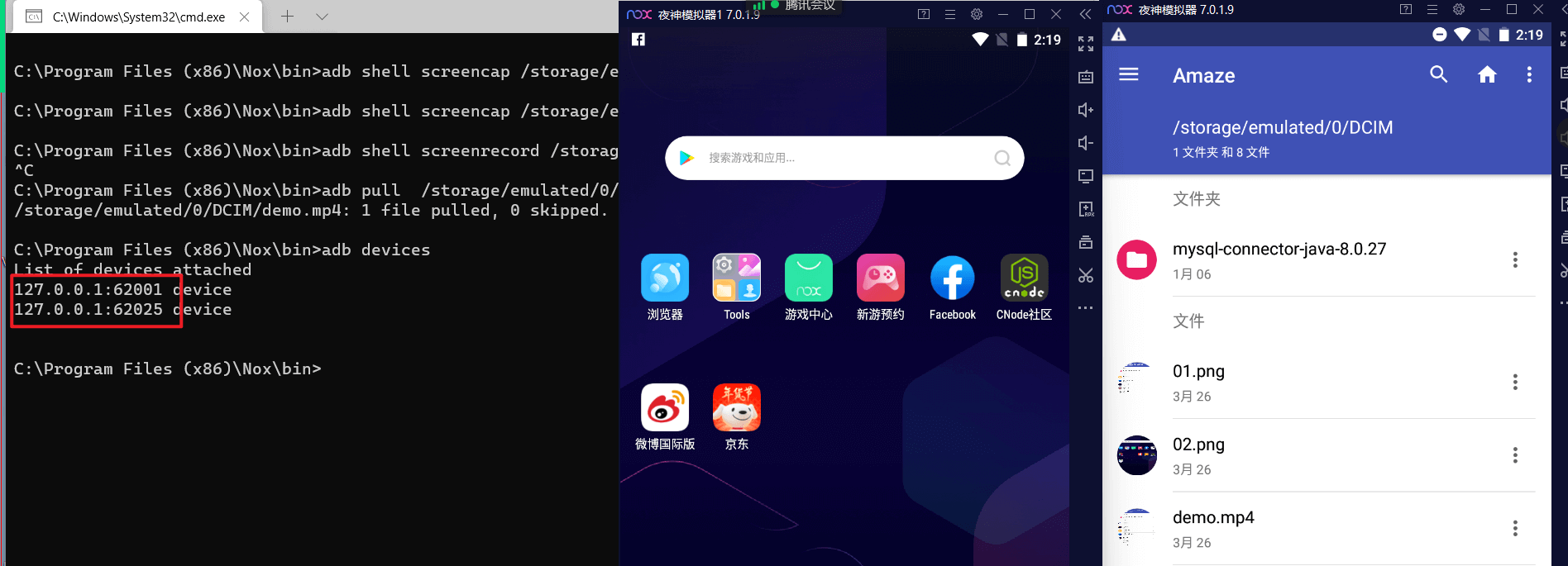
如果使用adb devices 查看连接的设备数有多个时候,
执行所有命令时都需要通过-s 参数指定运行特定的设备。
两台设备的时候,执行刚才的命令 会报错。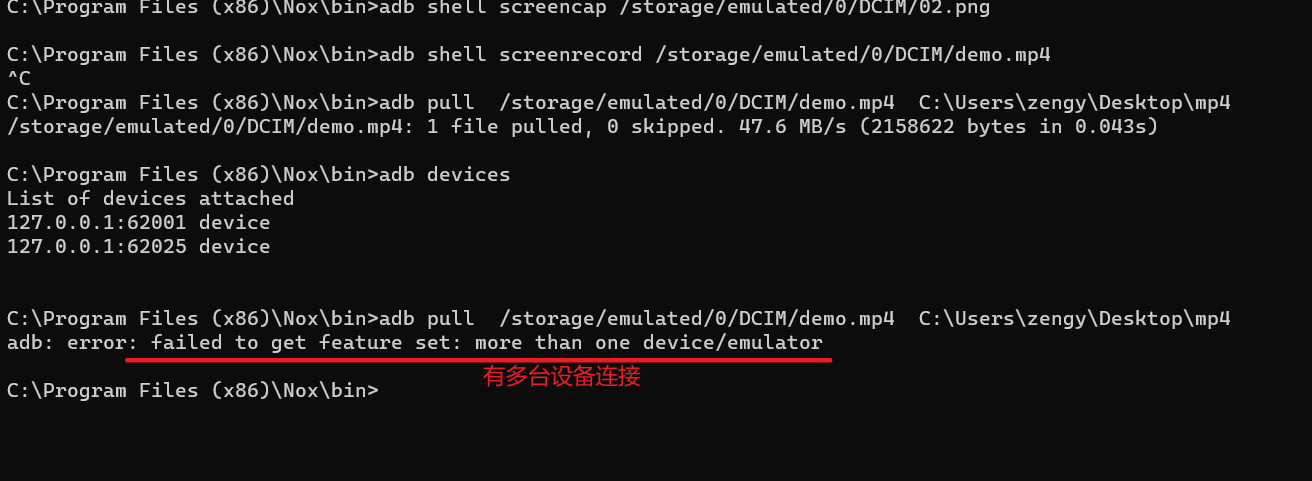
运行时,要加 -s 参数
adb -s 127.0.0.1:62001 pull /storage/emulated/0/DCIM/demo.mp4 C:\Users\zengy\Desktop\mp4